
Nhận, tạm dừng hoặc dừng thông báo trên máy Mac
Nhiều ứng dụng trên máy Mac của bạn dùng các thông báo để cho bạn biết về các sự kiện, nội dung cập nhật hoặc thay đổi. Thông báo sẽ xuất hiện một lát ở góc trên cùng bên phải của màn hình hoặc luôn ở đó cho đến khi bạn ẩn chúng.
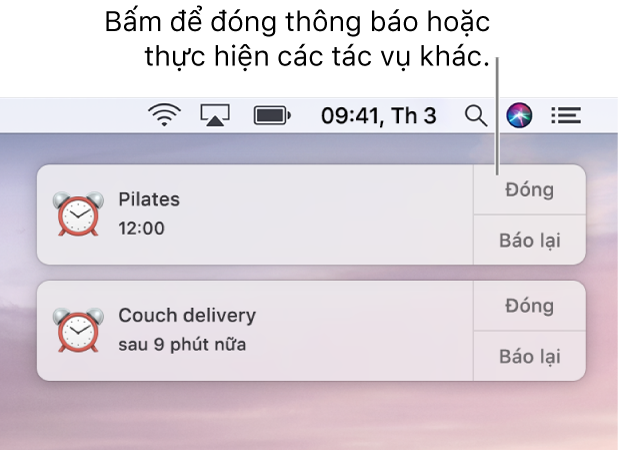
Xem thông báo
Trong thông báo trên máy Mac của bạn, hãy thực hiện bất kỳ tác vụ nào sau đây:
Lấy thông tin chi tiết: Bấm vào Hiển thị hoặc bấm vào thông báo.
Trả lời email hoặc tin nhắn văn bản: Bấm vào Trả lời.
Lưu mục AirDrop vào màn hình nền: Kéo mục từ thông báo vào màn hình nền. (Nếu không, các mục AirDrop được lưu vào thư mục Tải về).
Phản hồi cho cuộc gọi: Bấm Chấp nhận hoặc Từ chối. Để trả lời bằng ứng dụng Tin nhắn, hãy bấm vào tam giác hiển thị bên cạnh Từ chối, sau đó chọn Trả lời bằng Tin nhắn.
Chọn thời điểm cập nhật phần mềm: Bấm vào Sau, sau đó chọn thời gian. Để biết thêm thông tin về việc cập nhật, hãy xem Cập nhật máy Mac của bạn.
Lặp lại thông báo: Bấm vào Báo lại. Thông báo sẽ xuất hiện lại sau 15 phút. Để chọn thời điểm xuất hiện lại của thông báo, hãy bấm và giữ Báo lại, sau đó chọn thời gian.
Tạm dừng thông báo
Trên máy Mac của bạn, chọn menu Apple
 > Tùy chọn hệ thống, sau đó bấm vào Thông báo.
> Tùy chọn hệ thống, sau đó bấm vào Thông báo.Trong tùy chọn Thông báo, hãy chọn Không làm phiền ở bên trái, sau đó đặt tùy chọn.
Khi Không làm phiền được bật, biểu tượng Trung tâm thông báo bị làm mờ trên thanh menu. Bạn không nhìn hoặc nghe thấy các thông báo đến; chúng được tập hợp trong Trung tâm thông báo, nơi bạn có thể xem sau.
Bạn cũng có thể bật Không làm phiền bằng cách giữ phím Option trong khi bấm vào biểu tượng Trung tâm thông báo ![]() trên thanh menu. Hoặc bấm vào biểu tượng để mở Trung tâm thông báo, vuốt xuống, sau đó bật Không làm phiền. Night Shift vẫn bật cho đến nửa đêm, khoảng thời gian được lên lịch tắt tiếp theo (dựa vào cài đặt trong tùy chọn Thông báo) hoặc khi bạn tắt tính năng đó.
trên thanh menu. Hoặc bấm vào biểu tượng để mở Trung tâm thông báo, vuốt xuống, sau đó bật Không làm phiền. Night Shift vẫn bật cho đến nửa đêm, khoảng thời gian được lên lịch tắt tiếp theo (dựa vào cài đặt trong tùy chọn Thông báo) hoặc khi bạn tắt tính năng đó.
Dừng thông báo
Trên máy Mac của bạn, chọn menu Apple
 > Tùy chọn hệ thống, sau đó bấm vào Thông báo.
> Tùy chọn hệ thống, sau đó bấm vào Thông báo.Trong tùy chọn Thông báo, chọn ứng dụng ở bên trái, sau đó bỏ chọn tùy chọn Cho phép thông báo cho ứng dụng.
Tất cả tùy chọn thông báo khác cho ứng dụng sẽ bị làm mờ. Bạn sẽ không nhận được bất kỳ thông báo nào nữa đối với ứng dụng đó.